program facturare, rapoarte vanzari, facturi, registru casa, stocuri |
asistenta legislatie feedback |
DOCUMENTATIEFACTURAREAccesati aceasta sectiune prin intermediului butoanelor "Facturi", "Proforme", "Avize", "Chitante" din menu-ul principal al aplicatiei.
Lista Documente
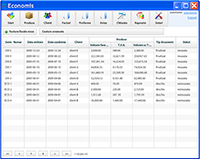 Dand click pe butoanele "Facturi", "Proforme", "Avize", "Chitante" din menu-ul principal vi se va deschide o lista cu documentele aferente. In stanga aveti o
imagine cu lista de facturi fiscale.
Dand click pe butoanele "Facturi", "Proforme", "Avize", "Chitante" din menu-ul principal vi se va deschide o lista cu documentele aferente. In stanga aveti o
imagine cu lista de facturi fiscale.
Pentru fiecare tip de document, lista cuprinde seria si numarul documentului, data emiterii, clientul pentru care a fost emis, tip document. In functie de document mai poate aparea data scadenta, suma cu si fara T.V.A. a produselor ce fac obiectul documentului, statut. Valoarea campului tip document poate fi: deschis, finalizat, anulat. Un document deschis poate suporta modificari ulterioare si nu se poate printa sau salva ca PDF. Un document finalizat nu mai poate suporta modificari ulterioare si poate fi printat/salvat ca PDF. Anularea unui document se face prin transformarea acestuia in anulat. Valoarea campului statut apare in cadrul documentelor facturi fiscale si facturi proforme. Poate lua urmatoarele valori: neincasata, incasata. Editati un document, dand dublu click pe intrarea respectiva. In partea de sus exista un buton ce va permite sa adaugati / emiteti documente noi.
Cautare avansata documente
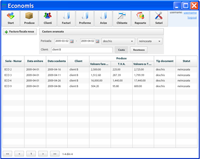 Puteti cauta si afisa documente dupa o serie de campuri de cautare: interval de timp in care au fost emise, deschise / finalizate / anulate, incasate / neincasate,
denumire client. Toate campurile sunt optionale si le puteti combina in orice fel doriti.
Puteti cauta si afisa documente dupa o serie de campuri de cautare: interval de timp in care au fost emise, deschise / finalizate / anulate, incasate / neincasate,
denumire client. Toate campurile sunt optionale si le puteti combina in orice fel doriti.
Editare facturi
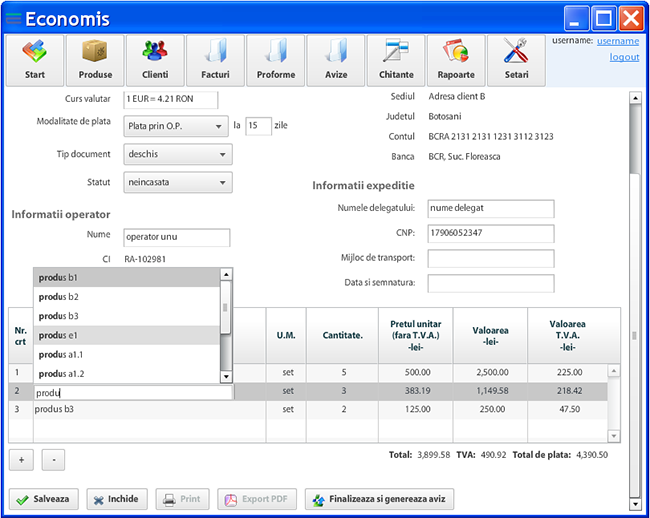 Introducere client: in campul aferent incepeti efectiv sa tastati numele clientului. Inca de la prima litera tastata se va deschide un menu drop down cu toti clientii ce
incep cu aceea litera. Pe masura ce tastati mai mult din numele clientului, clientii afisati in menu-ul drop down se vor actualiza, fiind afisati numai aceea ce incep cu
seria de litere tastate. Imaginea din partea stanga ilustreaza acest lucru in cadrul selectarii unui produs, proces similar cu selectarea unui client.
Introducere client: in campul aferent incepeti efectiv sa tastati numele clientului. Inca de la prima litera tastata se va deschide un menu drop down cu toti clientii ce
incep cu aceea litera. Pe masura ce tastati mai mult din numele clientului, clientii afisati in menu-ul drop down se vor actualiza, fiind afisati numai aceea ce incep cu
seria de litere tastate. Imaginea din partea stanga ilustreaza acest lucru in cadrul selectarii unui produs, proces similar cu selectarea unui client.
Introducere produs: sub tabelul cu produsele existente pe factura curenta exista doua butoante "+" (adauga produs nou) si "-" (sterge produsul selectat in prealabil). Dupa click pe "+" (adauga produs nou) va aparea o noua intrare goala in tabelul cu produse. Modificare denumire produs: dati dublu click pe denumirea produsului, acest lucru va va permite sa incepeti tastarea denumirii. De la prima litera tastata se va deschide un menu dropdown cu toate produsele ce incep cu aceea litera. Pe masura ce introduceti mai mult din denumirea produsului, menu-ul drop down se va actualiza aratand decat produsele ce incep cu literele tastate. Puteti selecta oricand un produs din menu-ul drop down cu ajutorul mouse-ului. Odata selectata o intrare, pretul si tva-ul aferent se actualizeaza automat la valoarea introduse in cadrul modulului stocuri. Modificare cantitate produs: dati dublu click pe campul ce arata cantitatea actuala, acesta va deveni editabil si veti putea introduce ce cantitate doriti. pretul si tva-ul se vor actualiza automat. Introducere operator: similar cu campurile client si produs, incepeti sa tastati numele operatorului si va aparea un menu drop down din care puteti selecta cu mouse-ul operatorul dorit. Modificare pret produse: puteti sa folositi alt pret decat cel introdus in modulul stocuri. dati dublu click pe campul ce indica pretul unitar, acesta va deveni editabil si veti putea introduce orice pret doriti. Alte campuri folosite la generarea unei facturi: modalitatea de plata (O.P. sau numerar), termen de plata, curs valutar, informatii privind expeditia.
Editare avize
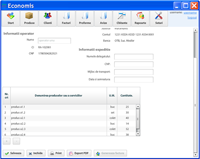 Similar cu editare facturi, exceptand toate campurile legate de pret ce nu se regasesc in acest formular.
Similar cu editare facturi, exceptand toate campurile legate de pret ce nu se regasesc in acest formular.
Editare chitante
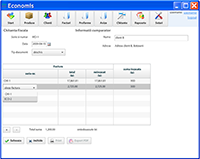 Chitanta se completeaza adaugand o serie de facturi deja emise pentru clientul selectat in prealabil. Aceste facturi pot fi incasate partial sau total. Vor aparea
ca optiuni numai facturile finalizate (ne-anulate) si neincasate pentru clientul selectat. Suma totala, atat in cifre cat si in litere va fi generata automat.
Chitanta se completeaza adaugand o serie de facturi deja emise pentru clientul selectat in prealabil. Aceste facturi pot fi incasate partial sau total. Vor aparea
ca optiuni numai facturile finalizate (ne-anulate) si neincasate pentru clientul selectat. Suma totala, atat in cifre cat si in litere va fi generata automat.
Tabelul cu sumele incasate contine pentru fiecare intrare: suma incasata si elemente privind factura pentru care s-a incasat aceasta suma: serie si numar, total factura, cat mai este de incasat din factura. Introducere client: incepeti sa tastati numele clientului si va aparea un menu drop down din care puteti selecta cu mouse-ul clientul dorit. Modalitate identica de introducere a clientului ca cea prezenta in formularul de emitere facturi. La sectiunea de mai sus, "Editare facturi" sunt prezente mai multe detalii. Introducere suma incasata: sub tabelul cu sume incasate exista doua butoane "+" (adauga suma incasata noua) si "-" (sterge suma incasata). Dupa click pe "+" (adauga suma incasata noua) va aparea o noua intrare goala in tabelul cu sume incasate. Alegere factura pentru suma incasata: pentru fiecare intrare din table, dati dublu click pe serie si numar factura. se va deschide un menu drop down cu toate facturile finalizate dar neincasate pentru clientul selectat. puteti selecta factura dorita cu ajutorul mouse-ului. odata selectata o factura, va fi afisata suma totala de pe factura precum si cat mai este de incasat la ea. introduceti suma incasata pentru chitanta curenta, dand dublu click pe campul "suma incasata".
Transformare documente
Odata finalizat un document, poate fi folosit la emiterea automata a altor documente. De exemplu un aviz finalizat poate fi transformat in proforma care la randul ei poate fi transformata in factura fiscala. Exista un buton "Transforma document" la sfarsitul fiecarui formular de editare documente. El poate fi folosit numai daca documentul curent a fost finalizat si daca nu a fost deja transformat. De exemplu, pe baza unui aviz puteti emite numai o singura factura fiscala, nicidecum mai multe.
Printare documente
Odata finalizat un document, poate fi printat sau salvat in format PDF. Nu puteti printa sau salva documente PDF daca acestea sunt "deschise".
Lista Clienti
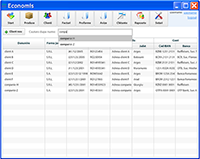 Prima pagina din aceasta sectiune este lista cu clientii deja existenti.
Prima pagina din aceasta sectiune este lista cu clientii deja existenti.
Puteti ajunge foarte repede la un client, realizand o cautare dupa nume. In urma acestei cautari, din lista de clienti va fi selectat automat clientul cautat. Pentru a edita un client dati dublu click pe el. Pentru a adauga un client nou, click pe butonul "Client nou".
Modificare Client
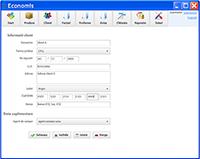 Alegeti denumirea, forma juridica, C.I.F, adresa, etc. ale clientului. Campurile "Banca" si "Cod IBAN" sunt optionale.
Alegeti denumirea, forma juridica, C.I.F, adresa, etc. ale clientului. Campurile "Banca" si "Cod IBAN" sunt optionale.
Fiecarui client ii puteti atasa un agent de vanzari. In acest fel, in modulul rapoarte veti putea avea acces la eficienta agentilor de vanzare. In modulul facturare, veti putea cauta toate documentele si dupa numele clientului.
Lista Produse
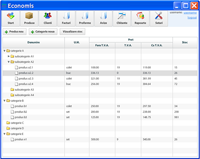 Prima pagina din aceasta sectiune este lista cu produsele deja existente structurate pe categorii, subcategorii, etc.
Prima pagina din aceasta sectiune este lista cu produsele deja existente structurate pe categorii, subcategorii, etc.
Puteti deschide/inchide categorii dand click pe sageata prezenta in fiecare categorie in partea stanga. Pentru un numar mare de produse, acest lucru permite vizualizarea usoare numai a produselor ce va intereseaza la un moment dat. Editati un produs sau o categorie existenta, dand dublu click pe intrarea respectiva. In partea de sus exista trei butoane: "Produs nou" - adaugati un produs nou, "Categorie noua" - adaugati o categorie noua, "Vizualizare stoc" - accesati sectiunea stoc, putand vizualiza, printa, salva registrul stocuri la o anumita data.
Modificare Categorie Produs
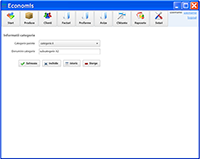 Alegeti numele categoriei si "categoria parinte" din care face parte. Daca doriti o categorie principala, alegeti "categorie nivel 0" drept parinte.
Daca doriti o subcategorie la o categorie deja existenta, selectati drept "categorie parinte" categoria existenta. In acest mod puteti avea un numar nelimitat
de categorii si subcategorii.
Alegeti numele categoriei si "categoria parinte" din care face parte. Daca doriti o categorie principala, alegeti "categorie nivel 0" drept parinte.
Daca doriti o subcategorie la o categorie deja existenta, selectati drept "categorie parinte" categoria existenta. In acest mod puteti avea un numar nelimitat
de categorii si subcategorii.
Modificare Produs
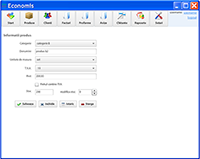 Alegeti categoria din care va face parte produsul, denumirea, unitatea de masura (bucata, set sau colet), cota de T.V.A. (0%, 9% sau 19%), pretul.
Stocul nu il puteti modifica direct ci doar prin intermediul campului "modifica stoc". Stocul unui anumit produs poate fi atat pe plus cat si pe minus.
Alegeti categoria din care va face parte produsul, denumirea, unitatea de masura (bucata, set sau colet), cota de T.V.A. (0%, 9% sau 19%), pretul.
Stocul nu il puteti modifica direct ci doar prin intermediul campului "modifica stoc". Stocul unui anumit produs poate fi atat pe plus cat si pe minus.
Nota: inainte de a adauga un produs in baza de date, trebuie sa aveti cel putin o categorie definita. Categorie produs este un camp obligatoriu si nu veti putea salva un produs fara a selecta o categorie valida. |

|
Program gratuit |
Module disponibile |
Documentatie |
De ce economis? |
Contact
©2009 Emax Media S.R.L.
Prin utilizarea acestui site sunteti de acord cu
termenii si conditiile de utilizare.
Tel: 021-2105366, Fax: 031-1028000
 In format PDF:
In format PDF: - stocuri,
- stocuri,